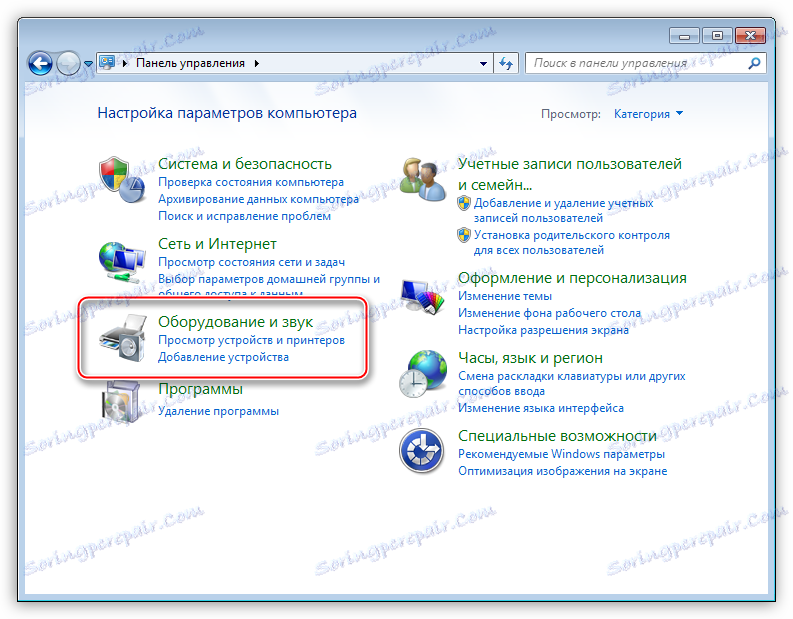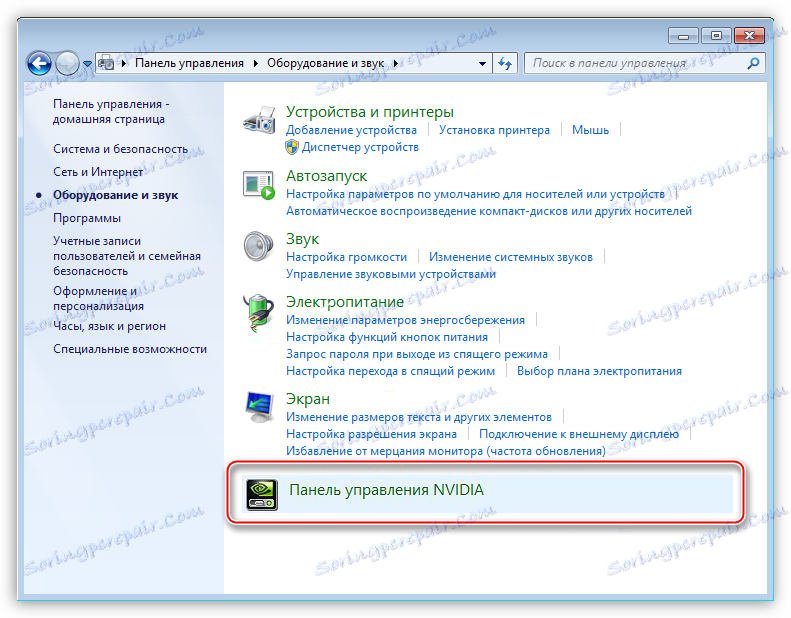Стартирайте контролния панел на Nvidia
Контролният панел на Nvidia е специален софтуер, който ви позволява да промените настройките на графичния адаптер. Той има както стандартни настройки, така и тези, които не са налични в системните помощни програми на Windows. Например, можете да регулирате цветовата гама, опциите за мащабиране на изображението, характеристиките на триизмерните графики и т.н.
В тази статия нека да поговорим за това как можете да получите достъп до този софтуер.
съдържание
Отворете панела
Можете да стартирате програмата по три начина: от контекстното меню на Explorer на работния плот, през контролния панел на Windows и от системната област.
Метод 1: Настолен компютър
Тук всичко е изключително просто: трябва да кликнете с десния бутон върху всяко място на работния плот и да изберете елемент с подходящо име.

Метод 2: Контролен панел на Windows
- Отворете "Контролен панел" и отидете в категория "Оборудване и звук" .
![Категория Хардуер и звук в контролния панел на Windows]()
- В следващия прозорец можем да открием необходимия елемент, който отваря достъп до настройките.
![Поставете контролния панел на Nvidia в раздела Хардуер и звук на контролния панел на Windows]()
Метод 3: Системна област
Когато инсталирате драйвера за видеокартата от "зелената" за нас, допълнителен софтуер с името GeForce Experience , Програмата работи заедно с операционната система и "виси" в тавата. Ако кликнете върху неговата икона, можете да видите връзката, от която се нуждаете.
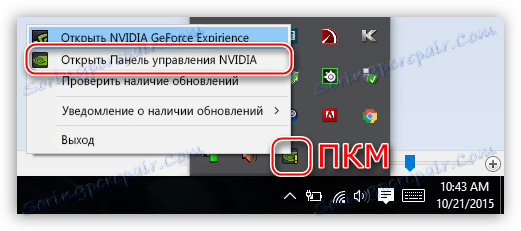
Ако програмата не се отваря по някой от горните начини, тогава има проблем със системата или драйвера.
Прочетете повече: Контролният панел на Nvidia не се отваря
Днес научихме три възможности за достъп до настройките на Nvidia. Този софтуер е много интересен, тъй като позволява много гъвкава настройка на параметрите на изображението и видеото.